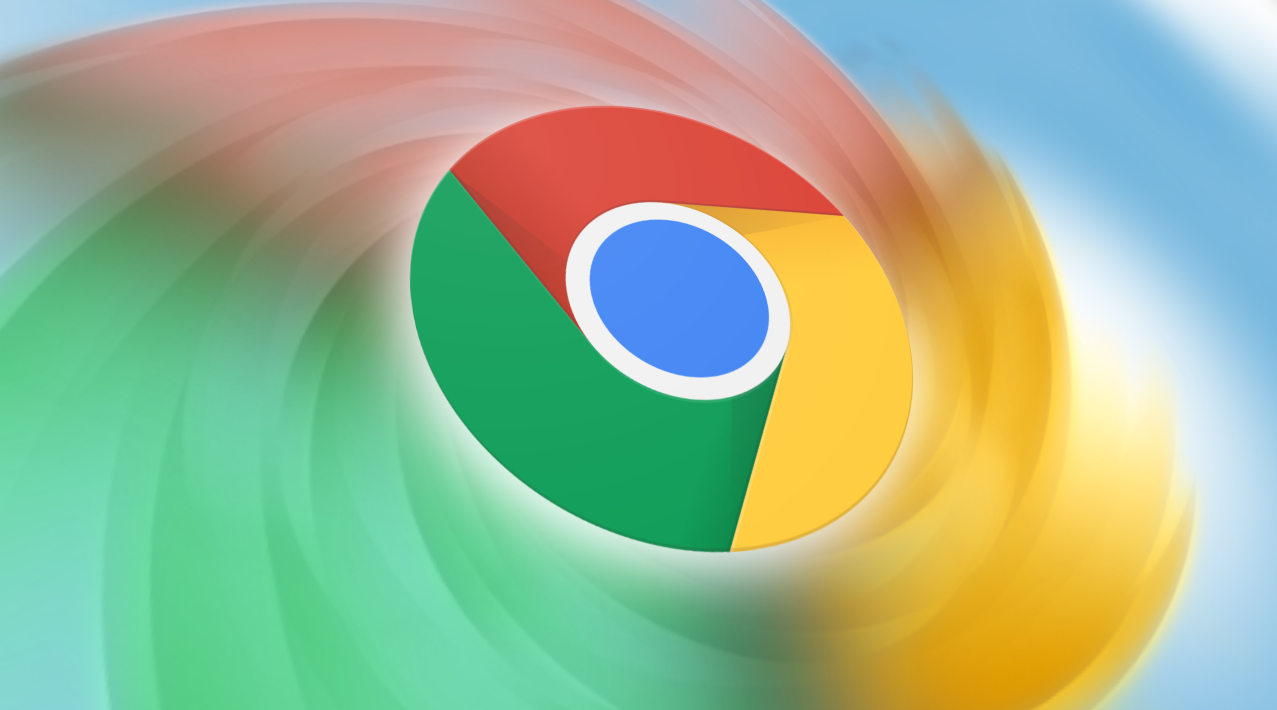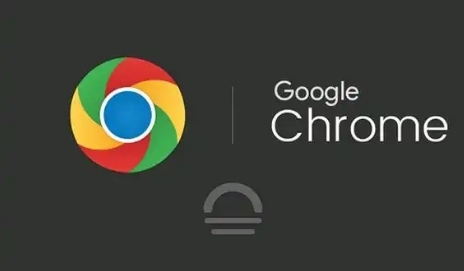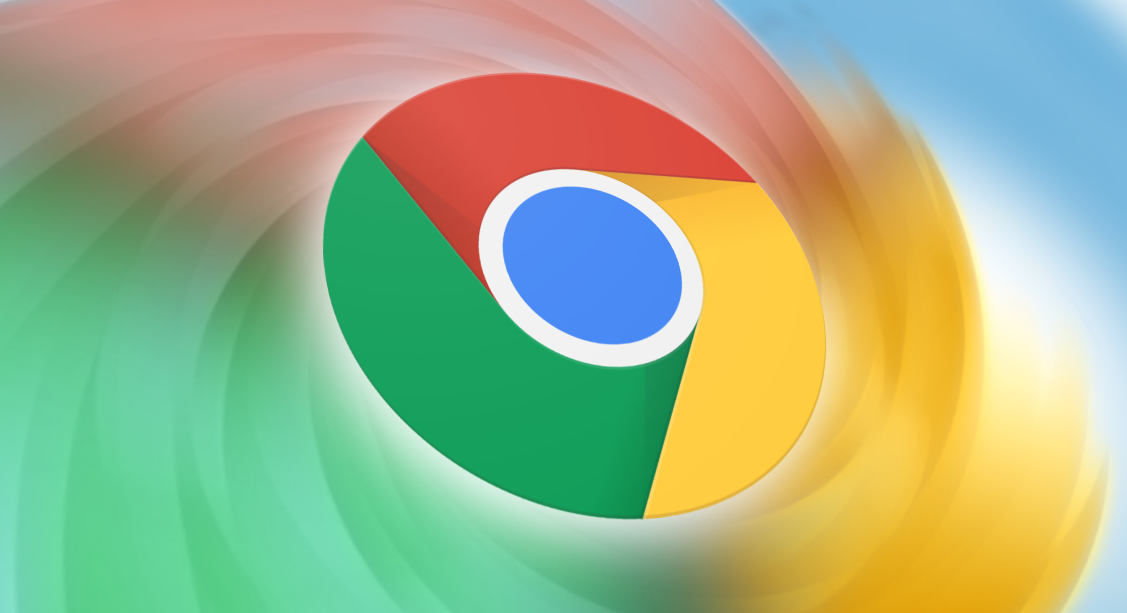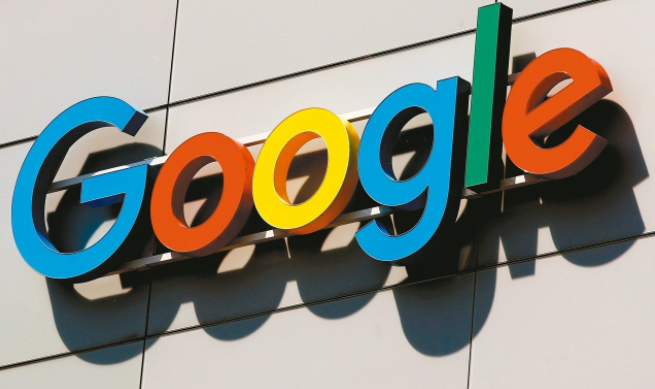如何通过谷歌浏览器提高网页的访问质量
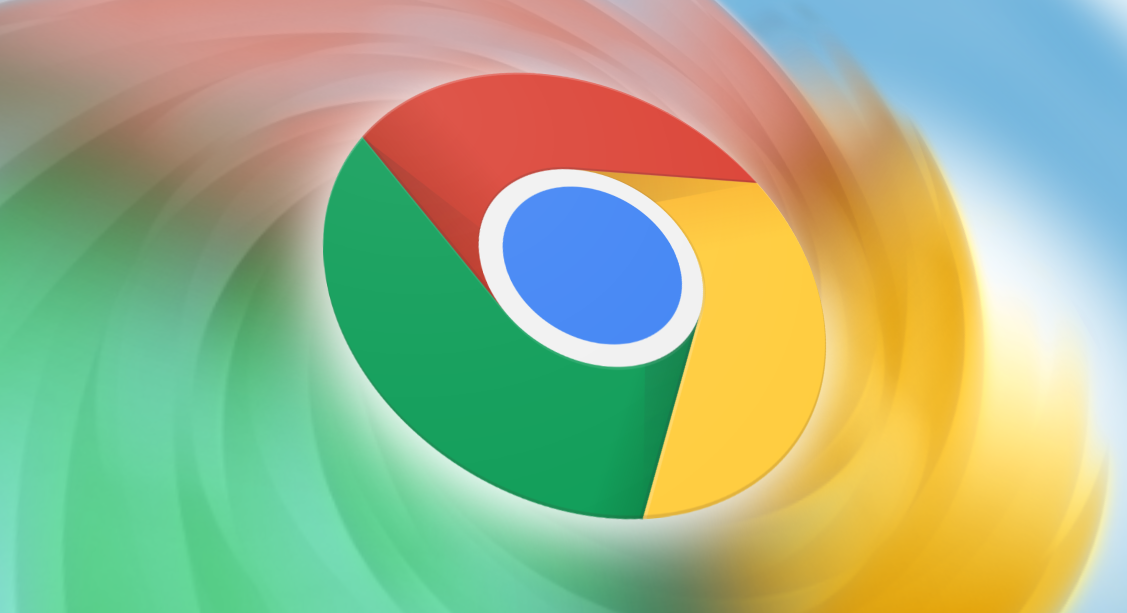
一、清理缓存和Cookie
1. 定期清理缓存:随着时间的推移,浏览器缓存会积累大量的临时文件,包括网页图像、脚本和样式表等。这些文件可能会占用大量磁盘空间,并且在某些情况下会导致网页加载缓慢或出现错误。打开谷歌浏览器,点击右上角的菜单按钮,选择“更多工具”>“清除浏览数据”。在弹出的窗口中,选择要清除的内容,如浏览历史记录、下载记录、缓存、Cookie 等,然后点击“清除数据”按钮。建议定期进行清理,例如每周或每月清理一次。
2. 管理Cookie:Cookie是网站存储在用户浏览器上的小文件,用于记录用户的偏好和登录状态等信息。然而,过多的Cookie也会影响浏览器的性能。在“清除浏览数据”窗口中,可以选择清除特定网站的Cookie,或者禁止某些网站设置Cookie。此外,还可以安装一些扩展程序,如“Cookie AutoDelete”,它可以自动删除不需要的Cookie,保护隐私并提高浏览器性能。
二、优化插件和扩展程序
1. 精简插件数量:虽然插件和扩展程序可以为浏览器增加各种功能,但过多地安装和使用它们会消耗系统资源,导致浏览器运行缓慢。仔细检查已安装的插件和扩展程序,只保留那些真正需要且经常使用的。对于不常用的插件,可以暂时禁用或卸载。
2. 更新插件版本:过时的插件可能存在兼容性问题或安全漏洞,影响网页的正常访问。定期检查插件的更新情况,及时更新到最新版本。可以在谷歌浏览器的“chrome://extensions/”页面中查看插件的更新状态,并进行更新操作。
三、调整浏览器设置
1. 启用硬件加速:谷歌浏览器提供了硬件加速功能,可以利用计算机的图形处理器(GPU)来加速网页的渲染过程。在地址栏中输入“chrome://settings/”,然后在“高级”选项中找到“系统”部分,勾选“使用硬件加速模式(如果可用)”选项。不过,在某些情况下,硬件加速可能会导致问题,如果出现异常情况,可以尝试关闭该选项。
2. 设置网络预测:网络预测功能可以根据用户的浏览历史和当前网络状况,提前预加载可能访问的网页内容,从而加快网页加载速度。在“chrome://flags/”页面中,搜索“Network Predictions”,将相关选项设置为“Enabled”,然后重启浏览器。但需要注意的是,网络预测可能会消耗一定的流量,对于流量有限的用户,可以根据实际情况进行调整。
四、使用代理服务器或VPN
1. 选择合适的代理服务器:有时候,网络连接的质量可能会受到地理位置、网络限制等因素的影响。通过使用代理服务器,可以将网络请求转发到其他服务器上,从而提高访问速度和稳定性。在网上搜索可靠的代理服务器列表,然后在谷歌浏览器的“设置”>“高级”>“系统”>“开放计算机的代理设置”中进行配置。
2. 使用VPN服务:虚拟专用网络(VPN)可以创建一个加密的网络隧道,将用户的网络连接路由到其他地区的服务器上。这不仅可以保护网络安全和隐私,还可以绕过一些网络限制,访问被封锁的网站。选择一款可靠的VPN服务提供商,下载安装其客户端软件,并根据提示进行设置和连接。不过,使用VPN可能会降低网络速度,因此需要根据自己的需求进行选择。
通过以上这些方法,可以有效地提高谷歌浏览器访问网页的质量,让用户在浏览网页时能够获得更快速、更稳定的体验。同时,也可以根据自己的实际情况进行进一步的优化和调整,以满足个性化的需求。